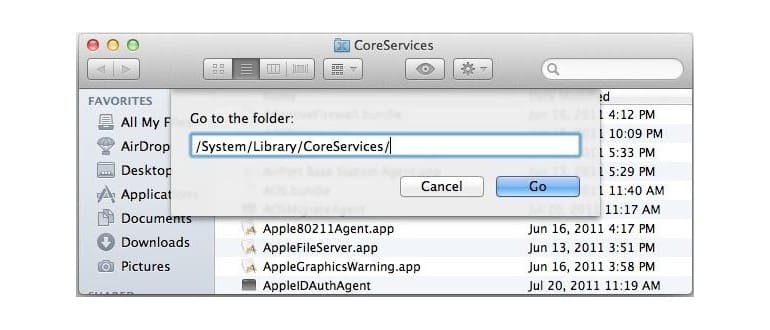Se c’è una sola scorciatoia da tastiera che dovresti assolutamente ricordare in Mac OS X, è questa: «Vai alla cartella». Ne parliamo così spesso qui su OSXDaily che diamo per scontato che tutti la conoscano, ma davvero merita un post dedicato per quanto sia utile e potente.
Come usare «Vai alla cartella» su Mac
Hai due modi per accedere alla funzione «Vai alla cartella» dal desktop e dal Finder di Mac OS X:
- Accedi al Finder di Mac OS se non lo hai già fatto.
- Dal menu «Vai», scorri verso il basso e seleziona «Vai alla cartella»… oppure, meglio ancora…
- Premi Comando + Maiusc + G dal desktop di Mac OS X o da una finestra del Finder.
Ricordati di quella scorciatoia da tastiera, Command + Shift + G. È davvero potente e diventa incredibilmente efficiente una volta che la memorizzi e la usi per navigare nel file system con facilità.
Che tu stia personalizzando le impostazioni del tuo Mac, cercando file nascosti nella cache, esplorando le cartelle di sistema o affrontando strutture di directory complesse, questa scorciatoia ti farà risparmiare un sacco di tempo, permettendoti di saltare nei percorsi del file system senza dover cliccare ovunque.
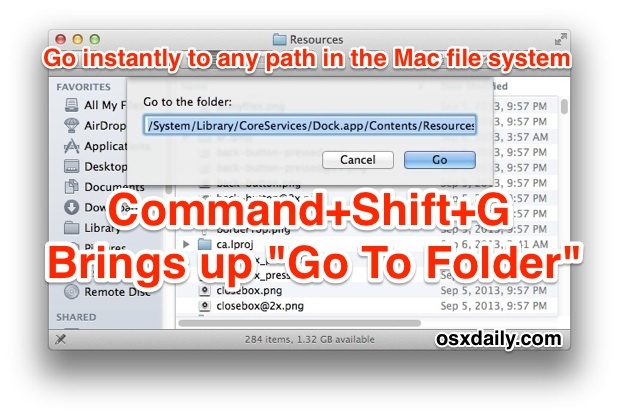
Suggerimenti per utilizzare «Vai alla cartella»
Ci sono alcuni suggerimenti aggiuntivi che è utile tenere a mente quando usi il comando «Vai alla cartella»: completamento della scheda e supporto per il drag and drop.
Usa il completamento della scheda
Il completamento della scheda funziona così: inizia a digitare un percorso di directory o un nome file e premi il tasto Tab per completare automaticamente il testo, evitando di dover digitare l’intero percorso.
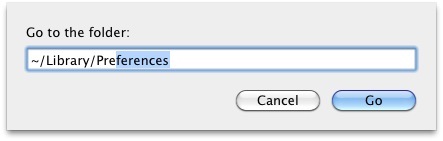
Ad esempio, se desideri navigare in /Users/YourName/Library/iTunes/, puoi semplicemente digitare /U (TAB) /Y (TAB) /L (TAB) /iT (TAB) e ogni volta che premi il tasto Tab, il resto del percorso verrà completato automaticamente. Se senti un avviso di sistema, significa che ci sono altre alternative che iniziano con le stesse lettere, quindi ti basta digitare una lettera aggiuntiva e premere Tab.
Abbiamo già parlato del completamento delle schede in passato, ma vale la pena ripeterlo, poiché rende Command + Shift + G ancora più veloce quando si scava a fondo.
Supporto per il drag and drop
La finestra «Vai alla cartella» supporta anche il drag and drop, quindi se hai già una cartella aperta o vuoi semplicemente ottenere il percorso completo di un file, trascina una cartella o un file nella finestra «Vai alla cartella».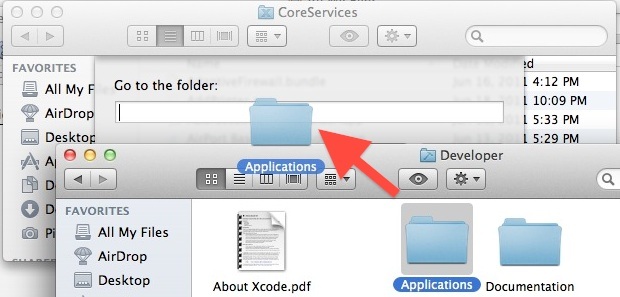
Il percorso completo verrà inserito automaticamente, consentendoti di accedere direttamente o copiare e incollare rapidamente per condividerlo con qualcun altro. Questo funziona anche con i percorsi di rete e i volumi montati, rendendo ancora più utile questa funzione per fornire a qualcuno sulla LAN un percorso accessibile a un file o a una directory.
«Vai a» funziona anche nelle finestre di dialogo Salva e Apri
Puoi anche utilizzare il comando «Vai a» all’interno delle finestre di dialogo Salva. Se desideri salvare o aprire un file da un lungo percorso di directory, premi Comando + Maiusc + G da una finestra Apri o Salva per richiamarlo.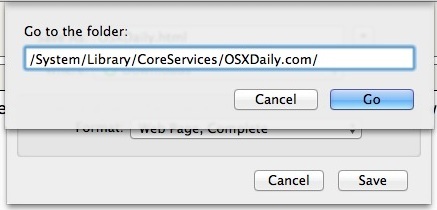
Ancora una volta, il completamento della scheda e il supporto per il drag and drop funzionano qui, rendendo questo metodo molto più veloce per accedere a percorsi di directory piuttosto che cliccare ovunque.
C’è una scorciatoia da tastiera che sia più utile di «Vai alla cartella»? Non credo proprio, ma se ce n’è una, parliamone!
Novità nel 2024
Nel 2024, Apple ha continuato a migliorare le funzionalità di macOS, rendendo «Vai alla cartella» ancora più integrato con il sistema operativo. Con l’introduzione di nuove funzionalità come il supporto per i tag e le etichette nei file, ora puoi digitare direttamente i tag per trovare rapidamente le cartelle correlate. Questo rende la navigazione nel file system ancora più intuitiva.
Inoltre, l’interfaccia utente è stata migliorata per rendere il comando più accessibile, con suggerimenti visivi e una maggiore integrazione con Spotlight, permettendoti di cercare cartelle e file direttamente dalla barra di ricerca. Questo è un grande passo avanti per chi desidera un accesso rapido e semplice ai propri file.
Con questi aggiornamenti, «Vai alla cartella» non è solo una scorciatoia, ma un vero e proprio strumento che ti aiuta a ottimizzare il tuo flusso di lavoro su macOS. Assicurati di sfruttare al massimo queste nuove funzionalità per migliorare la tua esperienza utente!